用 Opencv4.5.2+Melodic+USB 双目摄像头跑通 ORB-SLAM2
前言
在实现的具体过程也踩了不少坑,所以写下这篇文章来总结整个过程。
入门 SLAM 需要深度相机和激光雷达这些基础硬件,但是考虑到自己的经济实力实在不允许,所以就入手了下面这个摄像头。这个摄像头的具体长这样,是我在淘宝 35 元买来练手的。
 在商家提供的资料外,也发现了不少值得再延申的内容,比如如何在 ROS 下进行双目测距算法,PCL 三维重建,如何联系 ORB-SLAM2 的双目建图等等。一个 idea 有了,接下来就是开始实践。但实践的道路并不像想的那样平坦,也遇到了不少问题,在查资料的过程中,也发现了不少前辈的精辟总结,所以在此处做一下整理
在商家提供的资料外,也发现了不少值得再延申的内容,比如如何在 ROS 下进行双目测距算法,PCL 三维重建,如何联系 ORB-SLAM2 的双目建图等等。一个 idea 有了,接下来就是开始实践。但实践的道路并不像想的那样平坦,也遇到了不少问题,在查资料的过程中,也发现了不少前辈的精辟总结,所以在此处做一下整理
- ubuntu 下 如何与 usb 设备摄像头通信
- ros 学习最便宜的双目 Chusei 3d webcam 在 linux 下用 uvcdynctrl 命令控制 结贴
- hack 一个 3D 摄像头来解闷
- Ubuntu 下读取 CHUSEI 3D Webcam 双目摄像头 C++ 版本(调用 python 脚本进行配置)
- 双目摄像头的标定及测距(Ubuntu16.04 + OpenCV)
- 在 linux/Ubuntu 下调试最便宜的双目摄像头(含 Linux 版本上位机)CAM5031/CHUSEI 3D WEBCAM 解决只能开单目的问题
- windows + python + opencv 打开双目摄像头 chusei3d 踩坑 在前辈的经验加持下,也解决了一些问题。
问题
问题一:Ubuntu 下的双目模式切换问题
商家提供的资料中有 shell 脚本可以使用,但是个人感觉在使用过程中体验并不友好。 所以自己也对脚本进行了一定的改进。注意在使用前需要提权
user@ubuntu:~/Stereo_cam/Camera_switch$ chmod +x ./camera_switch.shcamera_switch.sh
#!/bin/bash
# user@ubuntu:~/Stereo_cam/Camera_switch$ chmod +x ./camera_switch.sh 提升执行权限
# author : ruoxi
printf "%-10s\n"请输入相机通道
read id # 选取相机通道
echo -e "It is switch to $id \n" # -e 开启转义
printf "1.左单目模式:LEFT_EYE_MODE\n"
printf "2.右单目模式:RIGHT_EYE_MODE\n"
printf "3.红蓝模式:RED_BLUE_MODE\n"
printf "4.双目模式:BINOCULAR_MODE\n"
printf "%-10s\n"请输入相机输出模式序号
read mode # 切换相机输出模式
printf "\n"
uvcdynctrl -d /dev/video${id} -S 6:8 '(LE)0x50ff'
uvcdynctrl -d /dev/video${id} -S 6:15 '(LE)0x00f6'
uvcdynctrl -d /dev/video${id} -S 6:8 '(LE)0x2500'
uvcdynctrl -d /dev/video${id} -S 6:8 '(LE)0x5ffe'
uvcdynctrl -d /dev/video${id} -S 6:15 '(LE)0x0003'
uvcdynctrl -d /dev/video${id} -S 6:15 '(LE)0x0002'
uvcdynctrl -d /dev/video${id} -S 6:15 '(LE)0x0012'
uvcdynctrl -d /dev/video${id} -S 6:15 '(LE)0x0004'
uvcdynctrl -d /dev/video${id} -S 6:8 '(LE)0x76c3'
uvcdynctrl -d /dev/video${id} -S 6:10 "(LE)0x0${mode}00" # 切换相机输出模式
printf "\n"
echo -e "It is camera_mode $mode \n"在 cpp 文件中直接使用 system("") 调用即可,关于相对路径,这里就不介绍了
system("../../sh/camera_switch.sh"); //Ubuntu 系统下,此处改成你的脚本存放相对路径这里附上一款好用的配套上位机:https://github.com/ruoxi521/Stereo_QT/releases/tag/v1.0.0
问题二:如何在 ROS 中使用节点调用摄像头显示双目图像
这里附上一篇文章ROS&OpenCV 下单目和双目摄像头的标定与使用
这里是我的小伙伴提供的节点文件,提供给大家参考。
git clone -b melodic https://github.com/ruoxi521/Stereo_camera.git启动 camera_split 节点
user@ubuntu:~$ roslaunch camera_split stereo.launch 运行结果
运行结果 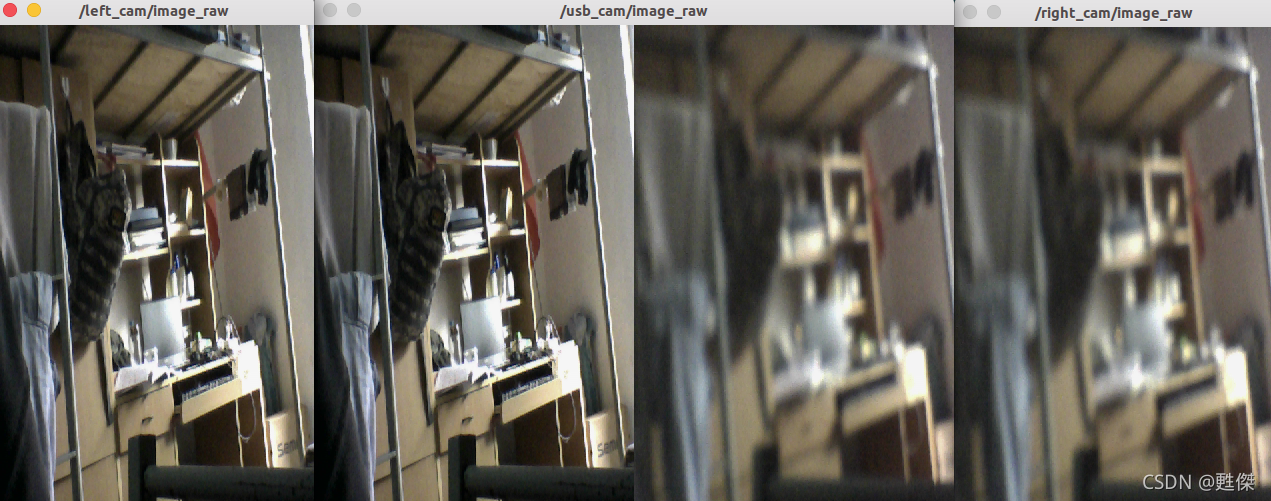
问题三:如何测试双目摄像头跑通 ORB-SLAM2
修改 ORB_SLAM2/Examples/ROS/ORB_SLAM2/src/ros_stereo.cc 的两段代码,改为订阅 camera_split 节点/left_cam 和/right_cam 的/image_raw 话题
message_filters::Subscriber<sensor_msgs::Image> left_sub(nh, "/left_cam/image_raw", 1);
message_filters::Subscriber<sensor_msgs::Image> right_sub(nh, "/right_cam/image_raw", 1);
//message_filters::Subscriber<sensor_msgs::Image> left_sub(nh, "/camera/left/image_raw", 1);
//message_filters::Subscriber<sensor_msgs::Image> right_sub(nh, "camera/right/image_raw", 1);cd SLAM/src/ORB_SLAM2/Examples/ROS/ORB_SLAM2/
mkdir build
cd build
cmake ..
make启动 camera_split 节点
user@ubuntu:~$ roslaunch camera_split stereo.launchuser@ubuntu:~$ roscore启动 Stereo 双目建图
user@ubuntu:~/SLAM/src/ORB_SLAM2$ rosrun ORB_SLAM2 Stereo Vocabulary/ORBvoc.txt Examples/Stereo/EuRoC.yaml true运行结果 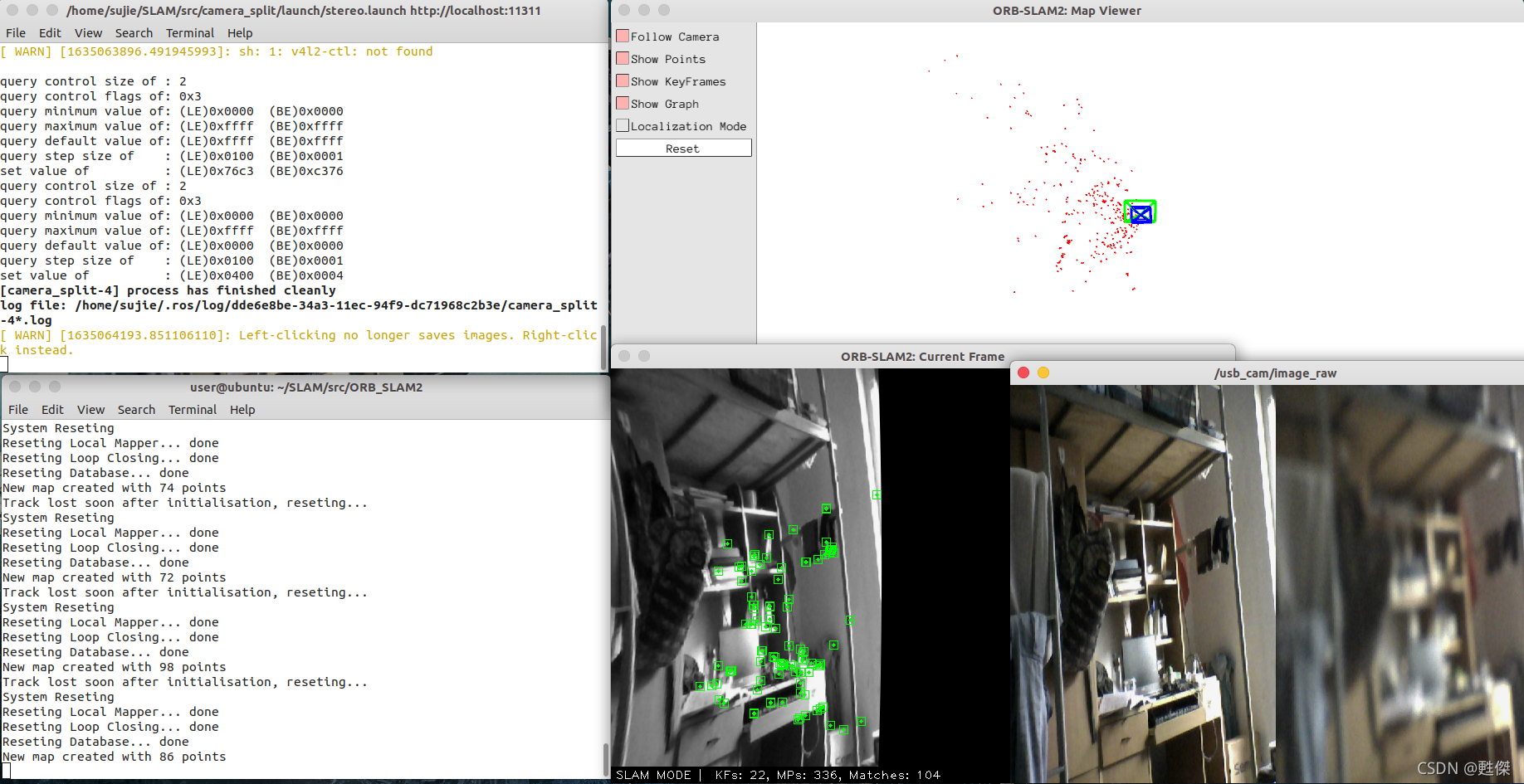 细心的朋友可能发现,似乎只订阅了左边相机发布的话题,但是我们是设置其订阅左右两个相机发布的话题, 这是为什么呢? 我想可能是对于双目 USB 相机,其输出的图像是经过合成的,我们通过软件方法分割左右相机的图像,同时对于需要同时订阅两个话题,需要对其作同步合并处理,之后作为参数进行传参。这里就不介绍具体过程,同学们可以自行探索解决。 可以参考这篇文章的思路ROS 之订阅多个话题并对其进行同步处理 (多传感器融合)
细心的朋友可能发现,似乎只订阅了左边相机发布的话题,但是我们是设置其订阅左右两个相机发布的话题, 这是为什么呢? 我想可能是对于双目 USB 相机,其输出的图像是经过合成的,我们通过软件方法分割左右相机的图像,同时对于需要同时订阅两个话题,需要对其作同步合并处理,之后作为参数进行传参。这里就不介绍具体过程,同学们可以自行探索解决。 可以参考这篇文章的思路ROS 之订阅多个话题并对其进行同步处理 (多传感器融合)
总结
以上就是本文的内容,本文介绍了如何在 Ubuntu18.04 上用 Opencv4.5.2+Melodic+USB 双目摄像头跑通 ORB-SLAM2,本文写的比较粗糙,如有不足,还请指正。
参考
参考资料:
- raulmur ORB-SLAM2 https://github.com/raulmur/orb_slam2
- ROS http://wiki.ros.org/melodic/Installation/Ubuntu)
致谢
OK!本期关于如何在 Ubuntu18.04 上用 Opencv4.5.2+Melodic+USB 双目摄像头跑通 ORB-SLAM2 就到此为止。喜欢的话请支持、转发、订阅!同时也欢迎各位大佬指出不足之处!在此本人万分感谢!
